Maison >Tutoriel système >Linux >Tutoriel d'installation de Hongqi Linux : démonstration d'installation du disque dur et adresse de téléchargement de Grub4DOS
Tutoriel d'installation de Hongqi Linux : démonstration d'installation du disque dur et adresse de téléchargement de Grub4DOS
- 王林original
- 2024-07-28 08:32:54884parcourir
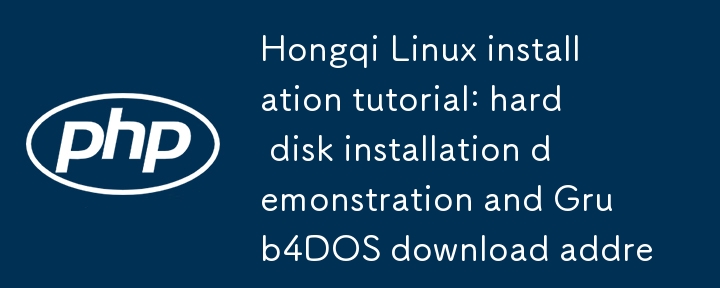
Brennen Sie es auf eine CD und installieren Sie es oder verwenden Sie eine Festplatte, um es zu installieren.
Demonstration der Festplatteninstallation:
1. Weisen Sie mehr als 10 GB freien Speicherplatz auf der Festplatte zu, um die Installation von Red Flag Linux zu erleichtern. Die Möglichkeit, Speicherplatz zu reservieren, ist beispielsweise einfach: Ihr Laufwerk D verfügt über 50 GB und Ihr Laufwerk E über 60 GB. Sie möchten das System installieren, ohne die ursprünglichen Programmdaten auf dem Laufwerk E zu beeinträchtigen. Sie können eine Sicherungskopie des Verzeichnisses E auf Laufwerk D erstellen und dann alle Verzeichnisdateien auf Laufwerk E kopieren. Systemdateien müssen nicht kopiert werden. Verwenden Sie nach Abschluss der Sicherung die Linux-Betriebssystemschnittstelle, um Windows zu verwenden. Die ursprünglichen E-Drive-Programmdaten wurden entfernt, und es stehen zusätzlich 20 GB Speicherplatz zur Verfügung. (Wenn Sie mich fragen möchten, wo sich die Laufwerksverwaltung C befindet Hongqi Linux System Download ISO, klicken Sie mit der rechten Maustaste auf meinen Laptop->Verwalten, es bleibt im Speicher)
Dann laden Sie die neueste Version von Grub4DOS herunter
Download-Adresse: [] Bitte stellen Sie Ihr Windows-System so ein, dass Dateisuffixnamen angezeigt werden! Kopieren Sie nach dem Herunterladen und Dekomprimieren die beiden Dateien grldr (nicht grldr.mbr) und grub.exe im Verzeichnis in das Stammverzeichnis von Laufwerk C. Es werden nur diese beiden Dateien benötigt.
2. Deaktivieren Sie als Nächstes „Geschützte Betriebssystemdateien ausblenden“ unter „Mein Notebook“ -> „Ordneroptionen“ und aktivieren Sie „Alle Dateien und Ordner anzeigen“. Deaktivieren Sie das schreibgeschützte Attribut der boot.ini-Datei im Stammverzeichnis von Laufwerk C, öffnen Sie dann mit Notepad die boot.ini-Datei und nehmen Sie die folgenden Änderungen vor: Ändern Sie timeout=0 in timeout=5 oder eine größere Zahl , im Boot. Fügen Sie am Ende des INI-Dateiinhalts eine Zeile C:grldr="GRUB" hinzu (angehängt: boot.ini-Dateipfad c:boot.ini)
3. Kopieren Sie die heruntergeladene Datei redflag-6-sp1.iso in das Stammverzeichnis von Laufwerk C. Sie können die Red Flag Linux-Desktopversion 6.0SP1 von der offiziellen Website von Zhongke Hongqi () herunterladen, dann die Dateien initrd.img und vmlinuz im Isolinux-Verzeichnis in der ISO-Datei dekomprimieren und sie in das Stammverzeichnis des Laufwerks C kopieren .
Extraktionsmethode:
Öffnen Sie die Datei redflag-6-sp1.iso mit WinRAR, suchen Sie die Dateien initrd.img und vmlinuz im Isolinux-Verzeichnis und wählen Sie sie aus. Klicken Sie dann auf die Schaltfläche „Extrahieren nach“ von WinRAR und wählen Sie die beiden Dateien aus, die Sie speichern möchten. initrd.img und vmlinuz Sie können den Speicherort der Datei auswählen, hier wählen Sie Laufwerk C.
Hinweis:
Die Dateien initrd.img und vmlinuz werden dekomprimiert und im Casper-Ordner abgelegt. Sie müssen die Dateien initrd.img und vmlinuz in das Stammverzeichnis des Laufwerks C kopieren
4. Erstellen Sie abschließend mit Notepad eine neue Datei im Stammverzeichnis von Laufwerk C und nennen Sie sie „menu.lst“ (Hinweis zur Änderung der Erweiterung). Der Inhalt lautet:

root(hd0,0)
kernel/vmlinuzboot=casperiso-scan/filename=/redflag-6-sp1.iso
initrd/initrd.img
Später speichern!
Remarque : Dans le fichier menu.lst ci-dessus, il n'y a qu'un seul disque dur par défaut. Quant aux disques durs multiples, je ne sais pas comment le changer ! Il semble que root(hd0,0) change ! De plus : redflag-6-sp1.iso est le nom du fichier ISO que j'utilise. S'il s'agit d'une autre version, ce ne sera pas ce nom. Cela dépend du fichier ISO que vous utilisez, vous pouvez donc le modifier vous-même !
5. Redémarrez le système, sélectionnez « GRUB » au démarrage, puis sélectionnez « InstallLinux ». Attendez un instant, entrez dans l'interface d'installation de Hongqi Linux, définissez d'abord la langue, puis choisissez d'installer le disque dur à partir du disque dur, puis sélectionnez l'emplacement ISO tel que : /dev/sda1 (le fichier est en fait placé en premier sur le C lecteur). Vous pouvez commencer à installer Red Flag Linux
La question actuelle est la suivante : si le lecteur C ne dispose pas de suffisamment d'espace pour l'ISO, est-il acceptable de placer l'ISO sur le lecteur D ou sur d'autres partitions ? En fait, vous pouvez, mais vous devez modifier les paramètres correspondants dans le fichier menu.lst ! (Mais je ne pense pas que votre disque C ait moins de 1 Go d’espace restant ? Je recommande quand même d’utiliser la méthode que j’ai mentionnée ci-dessus, juste au cas où
6. Les étapes suivantes sont presque les mêmes que pour l'installation sur CD. N'oubliez pas de sélectionner l'anglais traditionnel comme langue au début. Il est préférable de débrancher le câble réseau pendant le processus d'installation, afin que l'installation soit plus rapide. Ce dont je veux parler, c'est de la question des partitions. Il est préférable de choisir automatique, puis "nouvelle partition" sur l'espace libre, généralement séparer ces partitions
./la taille de swap est de préférence 2 fois la mémoire vidéo
/Partition racineTéléchargez l'iso pour le système Hongqi Linux et donnez-lui l'espace restant, au moins 3G.
/boot fait environ 100 Mo, cela peut être la "partition principale", et le reste sont des partitions logiques. Cette partition doit être placée à la fin.
Un autre schéma de partitionnement est :
/la taille de swap est de préférence 2 fois la mémoire vidéo
/home est assez similaire à mes fichiers, il est recommandé de l'agrandir

/usr est la partition pour installer le logiciel, il est recommandé de l'agrandir
Si vous utilisez /var comme serveur, il est recommandé de l'agrandir. Si vous ne l'utilisez pas comme serveur, vous n'avez pas besoin de le partitionner
/Donnez-lui tout l'espace restant dans la partition racine, au moins 3G.
/boot fait environ 100 Mo, cela peut être la "partition principale", et le reste sont des partitions logiques. Cette partition doit être placée à la fin.
Il est préférable d'utiliser les paramètres par défaut lors de l'installation dans la section de démarrage. Si vous ne comprenez pas, ne les modifiez pas, passez simplement à l'étape suivante.
Si vous entrez dans le système Linux une fois l'installation réussie et qu'un message d'erreur de root (hd0,
7. Une fois l'installation réussie, vous entendrez le drapeau rouge de sélection de démarrage de Linux lorsque vous redémarrerez. La sélection d'autres options vous ramènera à la sélection de démarrage de Windows. A vous de choisir dans quel système vous souhaitez accéder
Ce qui précède est le contenu détaillé de. pour plus d'informations, suivez d'autres articles connexes sur le site Web de PHP en chinois!
Articles Liés
Voir plus- Le principe de nettoyage du dossier /tmp/ dans le système Linux et le rôle du fichier tmp
- Explication détaillée du cas de calcul de l'utilisation spécifique du processeur sous Linux
- Comment se déconnecter ou arrêter le système dans Debian 11
- Comment changer le fond d'écran du bureau dans Ubuntu
- Sortie de la version bêta d'Ubuntu 21.04, aperçu de la mise à jour

